
・ネットはプラバシーがダダ漏れって本当?
・ChromeやEdgeの検索履歴は外部に知られている?
・プライバシーを守ってネットを利用する方法を知りたい
・ Tor というブラウザを使うとプライバシーを守れるの?
この記事では
この記事では、Ubuntuとその派生ディストリビューションに、ブラウザ「Tor」をインストールする方法と、効果的にプライバシーを保護するための使い方を紹介します。
また、Torブラウザの概要と、基本的な技術、特徴についても説明しています。
Tor ブラウザとは何ですか?
まず、聞き馴染みのない「Tor」ブラウザについて紹介します。
Torを詳細に説明するには、別の記事が必要になるほどのボリュームがありますが、今回はポイントを絞って説明します。
Torは、インターネット使用の匿名性を守るための、オープンソースのブラウザです。
Torを使用する主な目的は、ユーザーのプライバシーを保護することと、ネット上の監視から逃れることです。
このように書くと「今はプライバシーが漏れているのか?」という疑問がわきますが、答えは「Yes」です。
あなたがGoogleやYahooの検索窓から検索した言葉、ブラウザから開いたページ、翻訳サービスなど、あなたが行動した履歴は集められ、監視されていると思ったほうがよいです。
Torは、ユーザーの自由と機密通信を行う能力を保護します。
その仕組みは、オニオンルーティングと呼ばれる暗号化通信方式を使用するものです。
具体的には、世界中の7,000を超えるリレーで構成される、オーバーレイネットワークを介して通信を行うことで、ネットワーク監視やトラフィック分析から、ユーザーの場所と使用状況を隠すものです。
「Tor」という名称は、ずばり、The Onion Routingの頭文字です。
Torを使用すると、ネット上の行動履歴からユーザーを特定することや、行動の追跡がより困難になります。
Torの影響が及ぶ範囲には、Webサイトへのアクセス、オンライン上の投稿、インスタントメッセージ、その他の通信フォームが含まれます。
LinuxMintに Tor をインストールする方法

TorブラウザとLinuxを組み合わせることで、外部のオンライントラッカーの脅威から開放され、強力なプライバシー保護を実現します。
Torブラウザーのインストールは、ターミナルからコマンドでランチャーアプリをインストールし、ランチャーからTorをインストールするのが簡単な方法です。
今回はLinuxMintへのインストールを紹介しますが、Ubuntuや、Pop!_OS、ZorinOSのようなUbuntuからの派生ディストリビューションには、同じようなやり方でインストールが可能です。
インストール手順
1. aptコマンドで Tor ブラウザのランチャーアプリをインストールします
sudoが使用できるアカウントでログインし、ターミナルに次のように入力します。
sudo apt updatesudo apt install torbrowser-launcher
インストーラー中に確認を求められますので「y」を押します。
これでTorブラウザランチャーがインストールされます。
続いて Torブラウザをインストールします。
4. Tor ブラウザをインストールします
先程インストールしたTorブラウザランチャーを起動します。
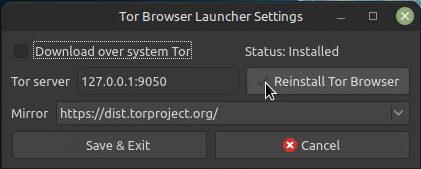
「Status」を見ると「Installed」になっています。
今回のランチャーのインストールではTorブラウザも同時にインストールされていたということですが、もしインストールされていない場合はカーソルがあるボタンをクリックすることでTorブラウザがインストールされます。
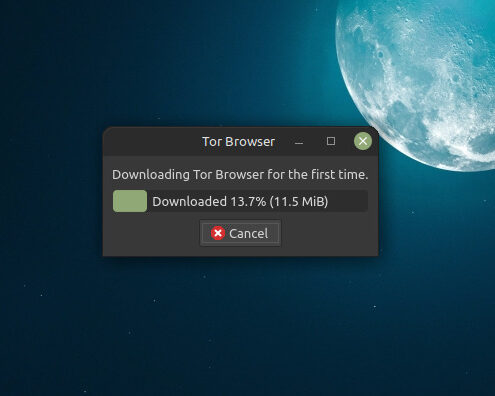
アプリの一覧を見ると「Tor」のアイコンと表示がありますので、クリックして起動します。
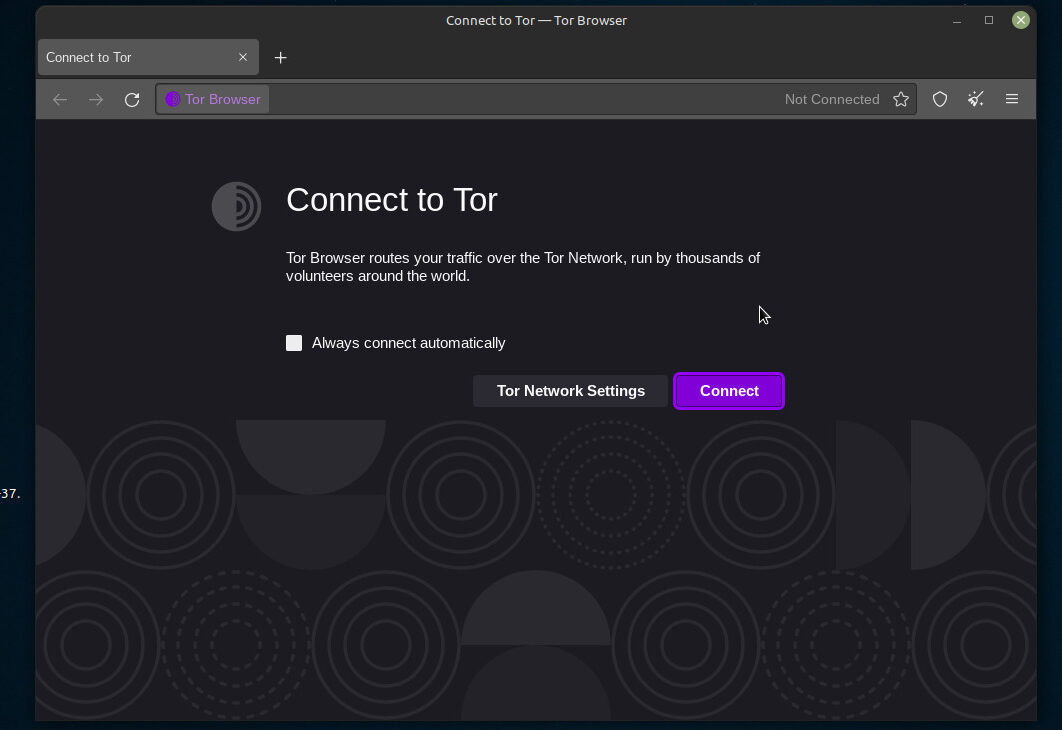
正常に実行されれば、Torブラウザのインストールは完了です。
起動時の画面ではTor(The Onion Routing)に接続するか、セッティング画面に進むかの選択をします。
自動でネットワークに接続する設定にもできるので、あなたの使い方に合わせて設定しましょう。
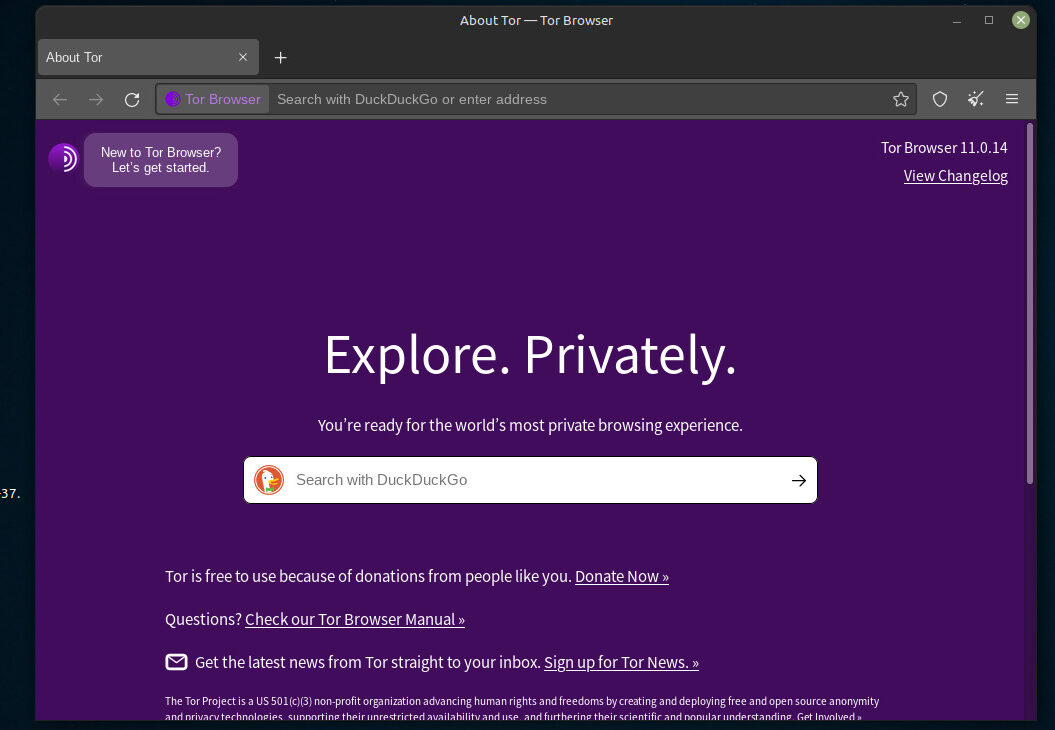
ホーム画面です。
標準のブラウザは、プライバシー保護に定評のある「DuckDuck Go」になっています。
Tor ブラウザのアンインストール方法
Torブラウザのアンインストールは以下のコマンドを実行することで完了します。
sudo apt parge torbrowser-launcher Tor ブラウザの使い方

Torブラウザの使い方は説明するまでもないかもしれません。
ChromeやFirefoxなど、他のブラウザと同じような操作になるので、これらのブラウザを使用したことがある方なら違和感なく使うことができるでしょう。
他のブラウザにない追加のプロセスは、最初の起動時にのみ実行されます。
はじめてTorを起動すると、必要なすべての依存関係とパッケージがダウンロードされます。
ダウンロードが完了すると、Torネットワークに接続するように促されます。
Torブラウザの起動は、ターミナルで「torbrowser-launcher」と入力するか、アプリケーションメニューからTorブラウザのアイコンをクリックすることで行われます。
Tor ブラウザの使用に関するヒント
Torは、あなたのプライバシーを保護しながらネットを使うことができる素晴らしいブラウザですが、いくつかの設定を行うことでさらに安全になります。
まず、検索エンジンをGoogleではなく、「DuckDuck Go」のようなプライバシーに配慮したものに変更します。
デフォルトのホーム画面は「DuckDuck Go」になっていますが、GoogleやYahooなどを追加しないようにしましょう。
ブラウザに機能拡張などのアドオンを追加しないようにしましょう。
アドオンに追跡機能が含まれている可能性があります。
Torの使用中は、サイトのブックマークを実行しないようにしましょう。
機能拡張やブックマークは、ブラウザの使い勝手を向上させますが、確実にプライバシーを保護するためには使用しないことが推奨されます。
使い勝手と安全性、どちらに重きを置くかは個人の判断ですが、Torを使う用途であれば後者を選ぶべきではないでしょうか。
Onionサービスに対応しているサイトであれば、迷わずonionを使用しましょう。
違法なサイトや、ダークウェブなどには近づかないことをお勧めします。
Torはダークウェブの閲覧に向いているという意見もありますが、ハッキング技術は日々進歩しており、Torが完全に安全を担保してくれるとは限りません。
Torを起動する前に、接続が保護されていることを確認してください。
可能であれば、信頼できるVPNサービスを使用してプライバシーを保護します。
最後に

Torブラウザのインストールは、コマンドベースで行うため、少し難しく感じるところもあります。
しかし、一度インストールすれば、よりプライバシーが保護されたネット環境を手に入れることができます。
TorおよびTailsは、あのエドワード・スノーデンが利用したことで一躍その名を広めたといわれていますが、極限の情報戦のなかで安全な情報の流通を実現させたことは、信頼性の証明であるといえるでしょう。
あなたのネット利用の履歴が、何者かによって悪用されて、あなたが追い詰められるようなことのないように願います。
身に覚えのある方は、今すぐにTorブラウザを利用することをおすすめします。
今回はUbuntu系のディストリビューションへのインストール手順の紹介でしたが、FedoraやRedHatなどのディストリビューションについては、公式のTor Projectサイトに掲載されているRPMパッケージからインストールすることができます。
Linuxを試すなら中古PCもおすすめ
Linuxは無料で利用できて、たくさんの種類があり、それぞれに特徴があります。
いろいろ試してみて、あなたに合ったOSが見つかると、PCを使うのも楽しくなります。
また、LinuxはWindowsに比べて動作が軽く、古いパソコンでも軽快に動作するものも多くあります。
ご自宅の古くなったパソコンを活用したり、テスト用に少し古いパソコンを安く買って試してみるのもよいでしょう。
おおまかな目安ですが、Intel製CPUであれば、第6世代以降のcore i3、第4世代以降のcore i5が積まれたパソコンであれば、Linuxディストリビューションでたくさんのことができでしょう。
このグレードのパソコンは、中古通販サイトを覗いてみると、ノートパソコンの安いものでは1万円台、高くても4万円程度で購入できるものが多くあります。
(デスクトップはもう少し幅があるようです)
店舗に行くのが面倒なあなたには、通販サイトがおすすめです。
各機種のスペック、細かな特徴まで掲載されているので、実機を見なくても安心して購入することができます。
最後に僕のおすすめの通販サイトのリンクを貼っておきますので、試しにのぞいてみてはいかがでしょうか。
関連記事:
GNOME42に対応したベストな 拡張機能 (失敗しないLinuxのカスタマイズ)
ブロックチェーン STEPNで一勝負かけた ある初心者投資家の末路
極悪マルウェア「 Emotet 」に要注意(ウイルス感染対策も紹介)



コメント